Описание документов раскладки
Список документов раскладки находятся в меню Касса->Справочники продукта Retail-Pos.
Вид просмотра документов раскладки содержит колонки:
- Признак акцепта;
- Тип раскладки;
- Наименование.
Действующими являются только акцептованные документы.
По типу раскладки делятся на: основные и вложенные.
Основная раскладка отображается в панели раскладки в кассовом интерфейсе. Как правило она содержит вложенные раскладки и отдельные товары. Вложенная раскладка является составной частью основной раскладки.
Для удобства работы со списком документов тип раскладки заполняется только у основных раскладок.
Документ раскладки состоит из шапки и содержания. В шапке указываются параметры, которые используются для построения панели раскладки. В содержании перечислены кнопки раскладки, задана их последовательность, а также параметры для отображения на экране.
Шапка документа раскладки
включает поля:
- Дата;
- Наименование (раскладки) - используется для идентификации документа в списке.
- Цвет (кнопки) - указывается цвет, в который будет окрашена кнопка в списке групп (если список групп отображается в панели). Цвет выбирается из списка стандартных цветов системы.
- Файл картинки - указывается путь к фалу картинки, которая будет отображаться на кнопке в списке групп, или имя файла картинки. В последнем случае файл картинки должен находиться в специальном каталоге проекта.
- Основная раскладка - признак со значениями "Да" или "Нет". "Да" означает, что раскладка может быть использована в качестве основной при отображении панели товаров без штрих-кодов. "Нет" или пусто означает, что раскладка используется как вложенная.
Если значение параметра равно "Да", то в форме появляются два дополнительных параметра:
- Столбцов кнопок на странице - указывается количество столбцов кнопок, которое будет отображено в панели раскладки.
- Рядов кнопок на странице - указывается количество рядов кнопок, которое будет отображено в панели раскладки.
- В стиле таблицы - признак со значениями "Да" или "Нет". "Да" означает, что раскладка будет отображаться на экране кассы в табличном виде. "Нет" или пусто означает, что раскладка будет отображаться в стандартном виде.
Содержание документа раскладки
Увидеть внешний вид панели раскладки можно в графическом виде просмотра содержания документа.
Для просмотра стационарной раскладки нужно нажать кнопу "Содержание" в шапке документа или установить курсор на документ и нажать кнопку "Раскладка (чек)" в панели инструментов вида просмотра.
Кнопки с группами и товарами располагаются на экране в той же зоне, в которой они будут находиться на экране продаж чека. Количество колонок и рядов кнопок на экране соответствует значениям, указанным в шапке документа.
Кнопки "Сортировать" и "Удалить пустые" используются для упорядочивания кнопок раскладки:
- Сортировать - после выполнения действия кнопки раскладки располагаются на экране в алфавитном порядке по наименованию.
- Удалить пустые - после выполнения действия кнопки раскладки сдвигаются, исчезают пустые кнопки без товаров; действие используется, когда какой-либо товар выводится из ассортимента.
Для просмотра внешнего вида всплывающей раскладки нужно установить курсор на документ и нажать кнопку "Раскладка (полный экран)" в панели инструментов вида просмотра документов раскладки.
Чтобы добавить новую кнопку в раскладку необходимо нажать на плюс в центре свободной кнопки. Откроется форма для описания кнопки.
Редактировать можно только неакцептованные документы раскладок.
Кнопки могут быть трех типов.
1. Кнопка вложенной раскладки
содержит поля:
- Номер кнопки - указывается порядковый номер кнопки в раскладке.
- Тип кнопки - выбирается значение Отобразить раскладку.
- Вложенная раскладка - выбирается раскладка из списка акцептованных вложенных раскладок. В поле отображается наименование выбранной раскладки.
- Надпись - указывается надпись, которая будет написана на кнопке. После выбора раскладки значение поля автоматически заполняется названием раскладки.
- Файл картинки - указывается путь к фалу картинки, которая будет отображаться на кнопке, или имя файла картинки. В последнем случае файл картинки должен находиться в специальном каталоге проекта.
- Цвет (кнопки) - указывается цвет, в который будет окрашена кнопка. Выбирается из списка стандартных цветов системы.
2. Кнопка с товаром
содержит поля:
- Номер кнопки - указывается порядковый номер кнопки в раскладке.
- Тип кнопки - выбирается значение Добавить товар в строки текущего чека.
- Товар - выбирается из справочника товаров. В поле отображается код и наименование выбранного товара.
- Надпись - указывается надпись, которая будет написана на кнопке. После выбора товара значение поля автоматически заполняется наименованием товара.
- Файл картинки - указывается путь к фалу картинки, которая будет отображаться на кнопке, или имя файла картинки. В последнем случае файл картинки должен находиться в специальном каталоге проекта.
Если в карточке товара указан путь к файлу с фотографией, то поле Файл картинки автоматически заполняется значением из карточки.
- Цвет (кнопки) - указывается цвет, в который будет окрашена кнопка . Выбирается из списка стандартных цветов системы.
3. Кнопка с группой
содержит поля:
- Номер кнопки - указывается порядковый номер кнопки в раскладке.
- Тип кнопки - выбирается значение Группа товаров.
- Группа товар - выбирается из справочника товарных групп/категорий. В поле отображается наименование выбранной группы/категории товара (в иерархическом виде).
- Надпись - указывается надпись, которая будет написана на кнопке. После выбора группы или категории товара значение поля автоматически заполняется ее наименованием.
- Файл картинки - указывается путь к фалу картинки, которая будет отображаться на кнопке, или имя файла картинки. В последнем случае файл картинки должен находиться в специальном каталоге проекта.
- Цвет (кнопки) - указывается цвет, в который будет окрашена кнопка . Выбирается из списка стандартных цветов системы.
Если кнопки раскладки не помещаются на одной странице, необходимо добавить дополнительную страницу. Для этого надо нажать на кнопку "Добавить страницу".
Документ раскладки не должен содержать более двух уровней иерархии. Т.е. не должно быть вложенных раскладок, которые содержат другие вложенные раскладки.

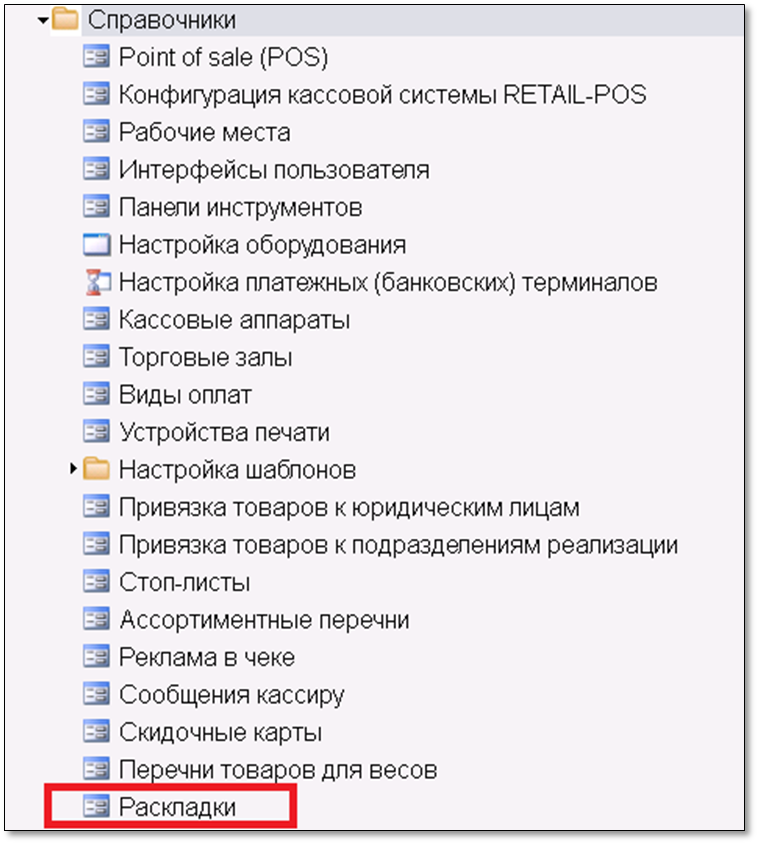
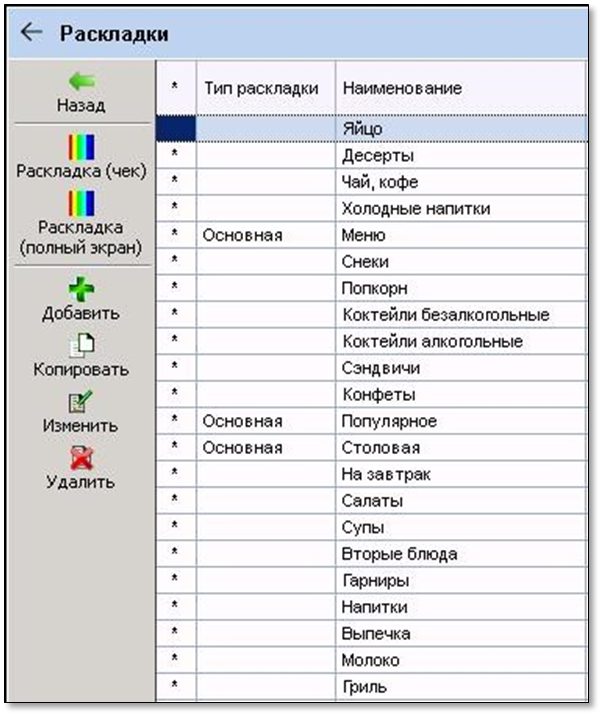
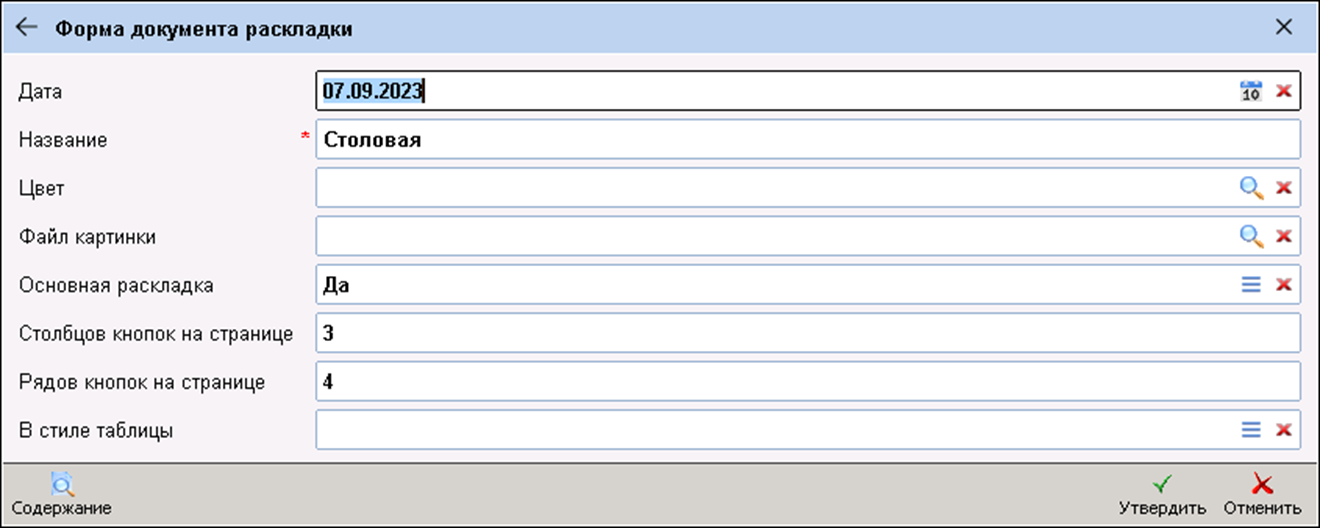
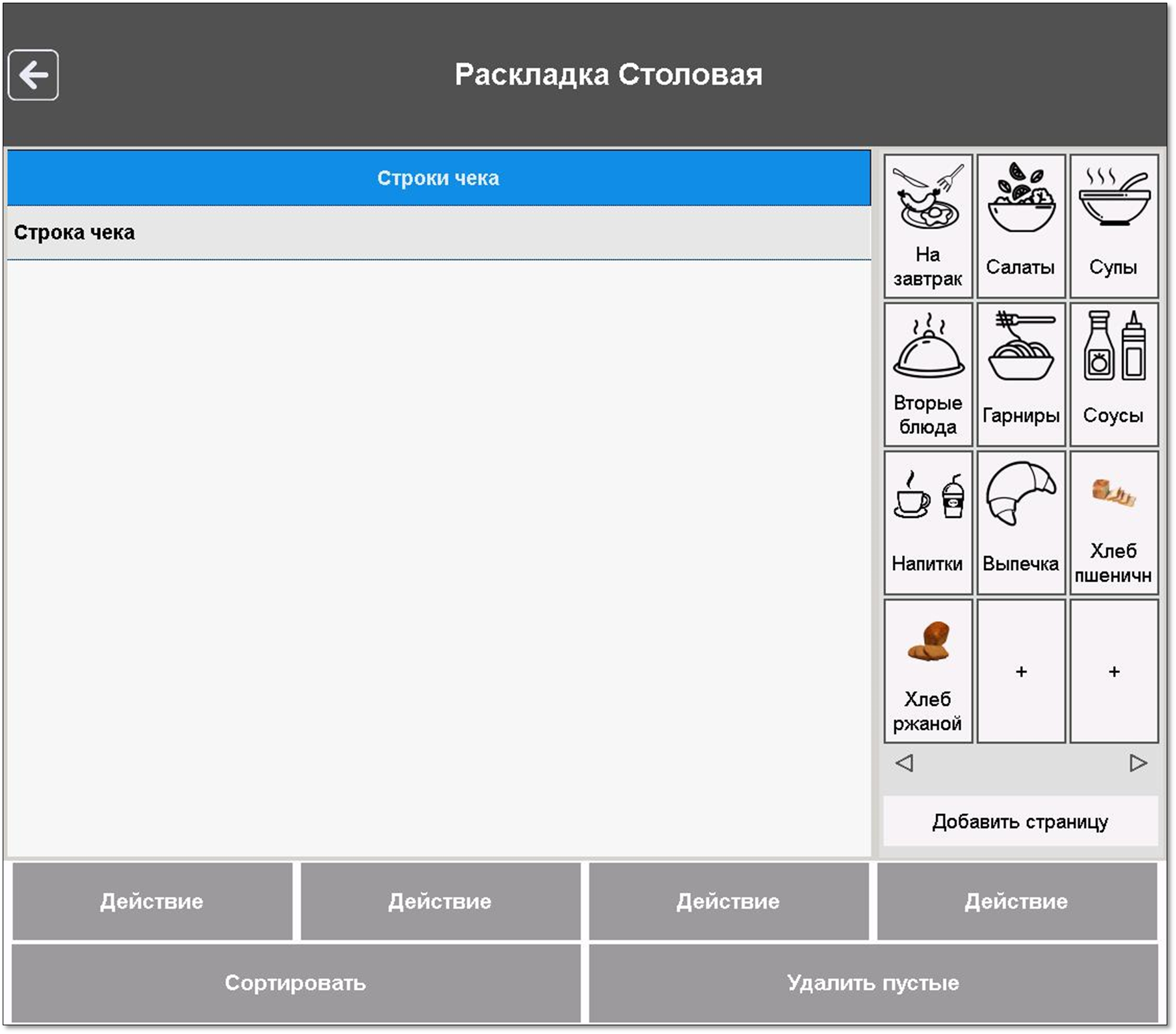
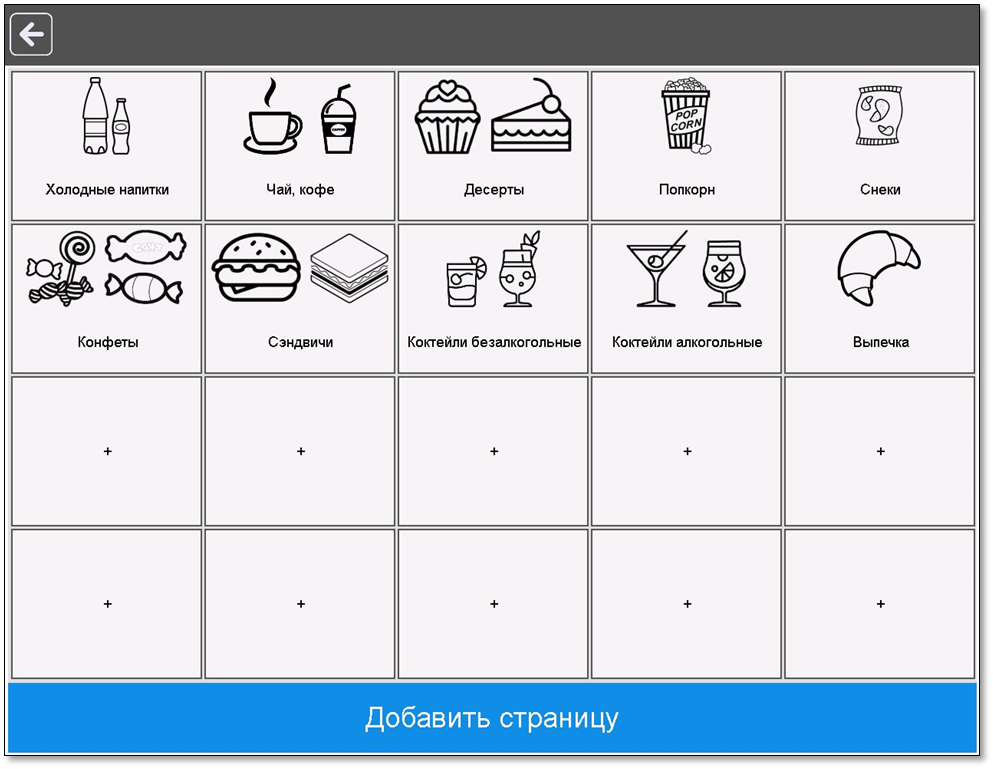
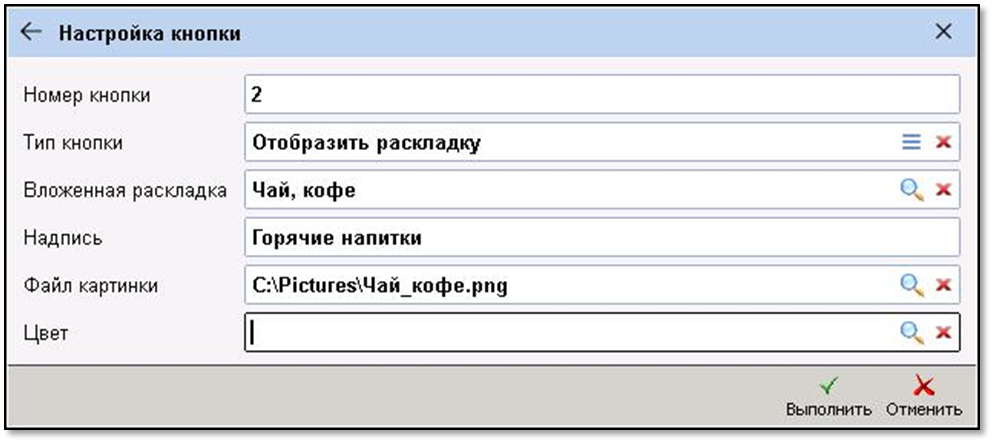
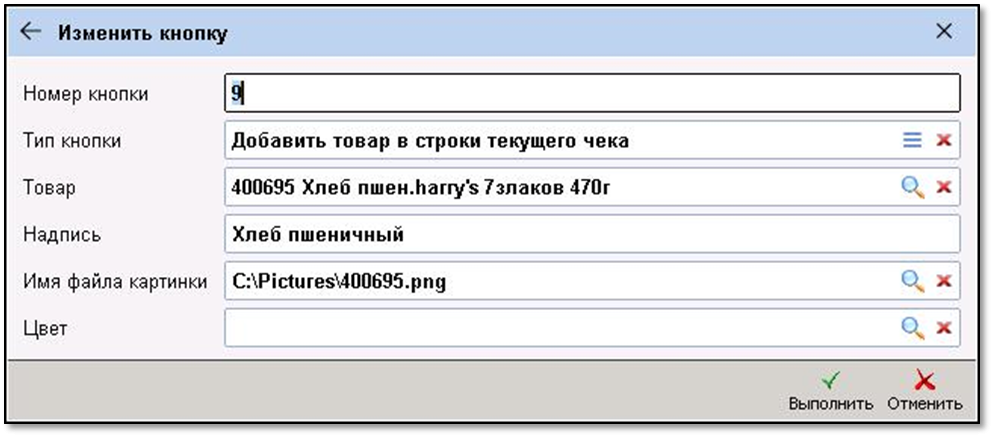

Нет комментариев